สารบัญ

ทั้ง Adobe Audition และ Audacity เป็นเวิร์กสเตชันเสียงดิจิทัล (DAW) ที่ทรงพลังและเป็นที่รู้จักดี
Audacity และ Adobe Audition ใช้สำหรับสร้างการบันทึกเสียงและแก้ไขเสียง เป็นเครื่องมือแก้ไขเสียงและสามารถใช้ในการผลิตเสียง ซึ่งโดยทั่วไปแล้วเป็นเพลง ความแตกต่างที่สำคัญอย่างหนึ่งระหว่างสองสิ่งนี้คือราคา ในขณะที่ Audition จำเป็นต้องสมัครสมาชิก Audacity เป็นผลิตภัณฑ์โอเพ่นซอร์สฟรี
ในบทความนี้ เราจะทำการเปรียบเทียบระหว่างสองผลิตภัณฑ์ที่ได้รับความนิยมสูงสุดในตลาดเพื่อดูว่าสิ่งใดคือ ดีที่สุด: Adobe Audition vs Audacity ไปกันเลย!
Adobe Audition vs Audacity: ตารางเปรียบเทียบด่วน
| Adobe Audition | Audacity | |
|---|---|---|
| ราคา | $20.99 รายปี / $31.49 รายเดือน | ฟรี |
| ปฏิบัติการ ระบบ | macOS, Windows | macOS, Windows, Linux |
| ใบอนุญาต | ใบอนุญาต | โอเพ่นซอร์ส |
| ระดับทักษะ | ขั้นสูง | เริ่มต้น |
| อินเทอร์เฟซ | ซับซ้อน มีรายละเอียด | เรียบง่าย ใช้งานง่าย |
| รองรับปลั๊กอิน | VST, VST3, AU(Mac) | VST, VST3, AU(Mac) |
| การสนับสนุนเครื่องมือ VST | ไม่ | ไม่ |
| ต้องใช้ทรัพยากรระบบ | หนัก | เบา |
| รองรับการตัดต่อวิดีโอ | ใช่ | ไม่ใช่ |
| บันทึกแหล่งที่มา
คำสุดท้ายท้ายที่สุดแล้ว Adobe Audition และ Audacity เป็นสองด้านของเหรียญเดียวกัน Adobe Audition คือ ทรงพลังกว่าอย่างแน่นอน และมีตัวเลือก การควบคุม และเอฟเฟ็กต์มากมายที่ชัดเจนว่ายอดเยี่ยมมากในสิ่งที่พวกเขาทำ อย่างไรก็ตาม การออดิชั่นยังมาพร้อมกับป้ายราคาที่สูงและต้องใช้ความพยายามอย่างมากในการเรียนรู้และพัฒนาทักษะ ความกล้านั้นทรงพลังมากสำหรับซอฟต์แวร์ฟรีชิ้นหนึ่ง สำหรับคุณสมบัติทั้งหมดที่ Audition มีนั้น Audacity เกือบจะสามารถก้าวทันกับสเปกตรัมที่เป็นมืออาชีพและจ่ายเงินมากขึ้น นอกจากนี้ยังใช้งานง่ายมาก แม้แต่มือใหม่ก็สามารถบันทึกและแก้ไขได้ในเวลาไม่นาน ท้ายที่สุดแล้ว DAW ที่คุณเลือกจะขึ้นอยู่กับความต้องการและงบประมาณของคุณ – Adobe Audition vs Audacity ไม่มีอะไรง่ายๆ ผู้ชนะ หากคุณต้องการบางสิ่งที่ราคาถูกและร่าเริงในการเริ่มต้นใช้งาน Audacity เป็นตัวเลือกที่สมบูรณ์แบบ หากคุณต้องการบางอย่างที่เป็นมืออาชีพมากขึ้นและมีงบประมาณสำหรับสิ่งนั้น คุณจะเลือก Audition ได้ไม่ผิดเลย ไม่ว่าคุณจะเลือกแบบใด คุณก็จะได้ DAW ที่ยอดเยี่ยม ตอนนี้สิ่งเดียวที่หยุดคุณคือจินตนาการของคุณ! ดูสิ่งนี้ด้วย: eM Client vs Mailbird: อันไหนจะพิชิตกล่องจดหมายของคุณได้? คุณอาจชอบ:
| ใช่ | ไม่ใช่ |
Adobe Audition
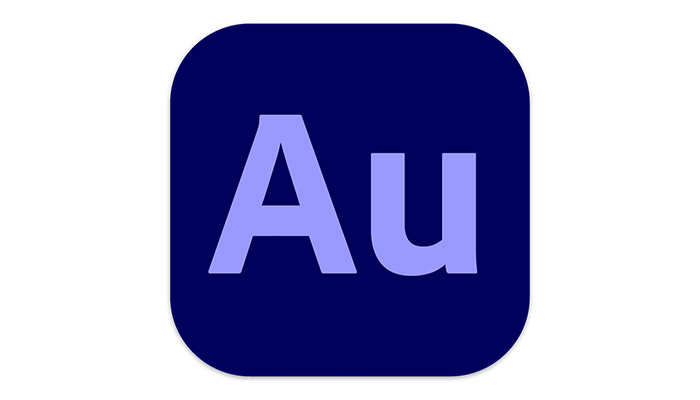
บทนำ
Audition เป็น DAW ระดับมืออาชีพจาก Adobe และเปิดให้บริการมาตั้งแต่ปี 2003 มีการใช้กันอย่างแพร่หลายในฐานะซอฟต์แวร์ระดับมืออาชีพที่ได้มาตรฐานอุตสาหกรรม
Quick ภาพรวม
Adobe Audition เปิดให้ทดลองใช้ฟรี 14 วัน หลังจากนั้นจะมีการสมัครสมาชิกรายเดือนในราคา $20.99 สำหรับแผนรายปี หรือ $31.49 สำหรับแผนรายเดือน (ซึ่งสามารถยกเลิกได้ตลอดเวลา)
ซอฟต์แวร์นี้เป็นส่วนหนึ่งของแพลตฟอร์ม Creative Cloud ของ Adobe และสามารถดาวน์โหลดได้จากเว็บไซต์ Audition พร้อมใช้งานสำหรับ Windows 10 หรือใหม่กว่า และสำหรับ macOS 10.15 หรือใหม่กว่า
อินเทอร์เฟซ
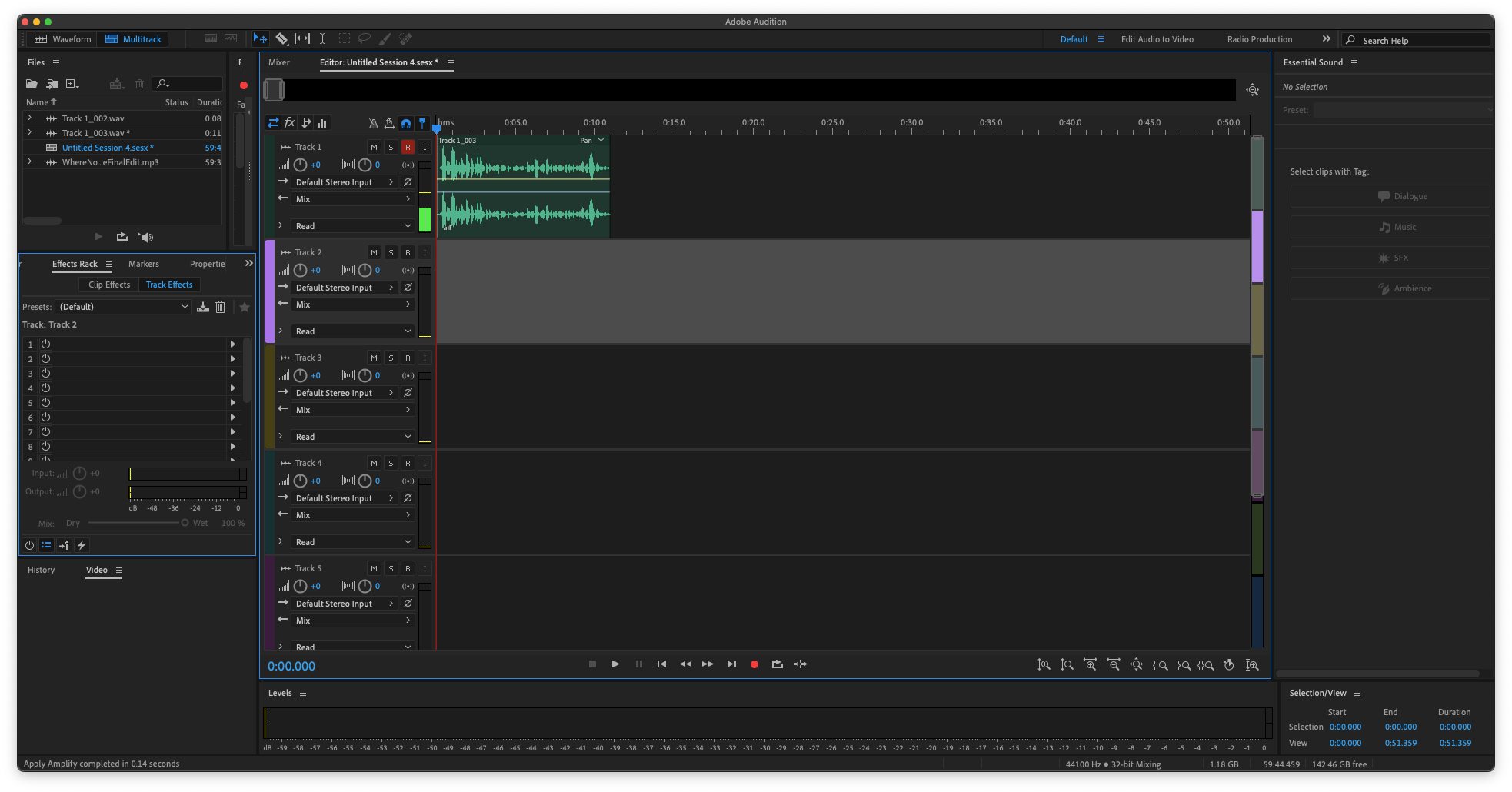
ตามที่คุณคาดหวังจากซอฟต์แวร์ระดับมืออาชีพ ส่วนติดต่อผู้ใช้คือ มีรายละเอียดทางเทคนิคและมีคุณสมบัติมากมาย
ชั้นวางเอฟเฟ็กต์และข้อมูลไฟล์จะอยู่ทางด้านซ้ายมือ ขณะที่ด้านขวาจะมีตัวเลือก Essential Sound ควบคู่ไปกับข้อมูลระยะเวลาของแทร็ก
แทร็กเสียงหรือแทร็กอยู่ตรงกลางและมีชุดควบคุมอยู่ข้างๆ คุณยังสามารถปรับแต่งอินเทอร์เฟซได้อย่างง่ายดายเพื่อให้เหมาะกับความต้องการส่วนบุคคล
อินเทอร์เฟซทันสมัย ไดนามิก และมีการควบคุมมากมาย ไม่ต้องสงสัยเลยว่าตัวเลือกที่ใช้งานได้ทันทีนั้นน่าประทับใจ และสะท้อนถึงคุณภาพของซอฟต์แวร์ได้อย่างถูกต้อง
แต่สำหรับผู้มาใหม่ นั่นหมายถึงยังมีอีกมากเพื่อเรียนรู้และเพียงเล็กน้อยเกี่ยวกับอินเทอร์เฟซที่ให้ความรู้สึกตามสัญชาตญาณ
ใช้งานง่าย
Adobe Audition ไม่ใช่ซอฟต์แวร์ที่ใช้งานได้ง่ายที่สุด
แม้แต่การบันทึกแทร็กที่ง่ายที่สุด สามารถใช้ความพยายาม ต้องเลือกฮาร์ดแวร์อินพุต ต้องเลือกโหมดการบันทึกที่ถูกต้อง (รูปคลื่นหรือมัลติแทร็ก) และหากคุณอยู่ในโหมดมัลติแทร็ก แทร็กจะต้องได้รับการติดอาวุธ
เอฟเฟกต์อาจใช้เวลาสักครู่เพื่อ ผู้เชี่ยวชาญ และกระบวนการนั้นไม่ใช่สัญชาตญาณอีกครั้ง
แม้ว่าการเรียนรู้พื้นฐานเหล่านี้สามารถทำได้หลังจากพยายามไม่กี่ครั้ง แต่แน่นอนว่าไม่ใช่วิธีแก้ปัญหาแบบคลิกและบันทึกง่ายๆ
มัลติแทร็กกิ้ง
Adobe Audition มีตัวเลือกมัลติแทร็กที่ทรงพลัง
สามารถบันทึกอินพุตต่างๆ มากมายจากเครื่องดนตรีชนิดต่างๆ และไมโครโฟนหลายตัวพร้อมกันผ่านตัวเลือกถัดจากแต่ละแทร็ก
ตัวเลือกมัลติแทร็ก ยังทำให้ง่ายต่อการผสมผสานแทร็กต่างๆ ที่บันทึกไว้ล่วงหน้าจากไฟล์หลายไฟล์ เช่น โฮสต์พอดคาสต์ที่ได้รับการบันทึกแยกกัน
เมื่อนำเข้าไฟล์ ไฟล์เหล่านั้นจะไม่ถูกเพิ่มไปยังตัวแก้ไขรูปคลื่นเสียงโดยอัตโนมัติสำหรับการแก้ไขเสียง แต่จะปรากฏในส่วนไฟล์ จากนั้นต้องเพิ่มเข้าไป
อย่างไรก็ตาม Audition ไม่ได้เป็นค่าเริ่มต้นของโหมดมัลติแทร็ก เริ่มต้นด้วยโหมด Waveform ซึ่งใช้งานได้กับแทร็กเดียวเท่านั้น ต้องเลือกฟังก์ชัน Multitrack เพื่อให้ทำงานได้
มีรายละเอียดมากมายด้วยฟังก์ชั่น Multitracking ของออดิชั่น แม้ว่าจะใช้เวลาเพียงเล็กน้อยในการเรียนรู้ แต่ก็มีประสิทธิภาพและยืดหยุ่นอย่างเหลือเชื่อ
การผสมและการแก้ไขเสียง
การผสมและการแก้ไขไฟล์เสียงเป็นหนึ่งในฟังก์ชันหลักของ DAW และ Adobe Audition เป็นคู่แข่งที่แข็งแกร่งมากที่นี่ ร่วมกับ Multitracking
Adobe Audition มีเครื่องมือมากมายที่ช่วยให้สามารถแก้ไขเสียงได้ แยกแทร็ก ย้ายแทร็ก และจัดการสิ่งต่างๆ ตามที่คุณต้องการได้ง่ายดาย
เครื่องมือการทำงานอัตโนมัติซึ่งช่วยให้ใช้เอฟเฟกต์ได้โดยอัตโนมัติ เรียบง่ายและเข้าใจได้ง่าย
ออดิชั่นรองรับการแก้ไขแบบทำลายและไม่ทำลาย การแก้ไขแบบทำลายทำให้เกิดการเปลี่ยนแปลงอย่างถาวรกับไฟล์เสียงของคุณ และการไม่ทำลายหมายความว่าสามารถย้อนกลับการเปลี่ยนแปลงได้อย่างง่ายดาย
วิธีนี้ทำให้ง่ายต่อการติดตามการปรับใดๆ ที่คุณทำและเปลี่ยนกลับหากคุณตัดสินใจว่าไม่ทำ ต้องการพวกเขาหรือทำผิดพลาด
ตัวเลือกเอฟเฟกต์
Adobe Audition มาพร้อมกับตัวเลือกเอฟเฟกต์มากมาย สิ่งเหล่านี้มีคุณภาพสูงและสามารถสร้างความแตกต่างอย่างมากให้กับทุกแทร็ก เอฟเฟ็กต์มาตรฐาน เช่น การทำให้เป็นมาตรฐาน การลดสัญญาณรบกวน และ EQing ล้วนยอดเยี่ยม พร้อมการควบคุมและรายละเอียดอย่างละเอียด
นอกจากนี้ยังมีตัวเลือกที่ตั้งไว้ล่วงหน้ามากมาย เพื่อให้คุณสามารถเริ่มต้นได้ทันที
Adobe Audition มีเครื่องมือมากมายสำหรับการกู้คืนเสียงซึ่งเป็นมาตรฐานอุตสาหกรรมและบางส่วนดีที่สุดที่มีอยู่ในซอฟต์แวร์ใด ๆ ซึ่งรวมถึงเครื่องมือลดสัญญาณรบกวนแบบปรับได้ที่ทรงพลัง ซึ่งทำงานได้ดีเมื่อกู้คืนเสียงในวิดีโอ
ตัวเลือกรายการโปรดก็เป็นสิ่งที่ควรค่าแก่การกล่าวถึงเช่นกัน สิ่งนี้ทำให้คุณสามารถเรียกใช้แมโครสำหรับงานซ้ำๆ ทั่วไปที่คุณต้องดำเนินการ เพียงตั้งค่ามาโครและงานของคุณจะเป็นไปโดยอัตโนมัติอย่างง่ายดาย
นอกจากนี้ยังมีตัวเลือกสำหรับ Master ในการออดิชั่น ดังนั้นเมื่อแทร็กของคุณได้รับการแก้ไขแล้ว คุณสามารถทำการปรับแต่งขั้นสุดท้ายเพื่อให้แน่ใจว่าเสียงจะดีเท่ากับ เป็นไปได้
หากคุณต้องการขยายช่วงของเอฟเฟกต์ที่มีอยู่ Adobe Audition รองรับ VST, VST3 และบน Mac, ปลั๊กอิน AU
โดยรวมแล้ว ช่วงและการควบคุมเอฟเฟกต์ใน Adobe การออดิชั่นมีประสิทธิภาพอย่างมาก
การส่งออกไฟล์เสียง
ออดิชั่นจะส่งออกไฟล์มัลติแทร็กเป็นเซสชัน สิ่งเหล่านี้จะรักษาเลย์เอาต์ของแทร็ก เอฟเฟกต์ และการเปลี่ยนแปลงที่คุณทำไว้ เพื่อให้งานของคุณสามารถส่งคืนได้ในอนาคต
หากคุณส่งออกแทร็กสุดท้ายเป็นไฟล์เดียว Adobe Audition มีตัวเลือกมากกว่า 20 แบบสำหรับ รูปแบบไฟล์ ซึ่งรวมถึงรูปแบบที่ไม่สูญเสียข้อมูล เช่น MP3 (โดยใช้ตัวเข้ารหัส Fraunhofer อันทรงพลัง) และแบบไม่สูญเสียข้อมูล เช่น OGG และ WAV คุณยังสามารถส่งออกไปยัง Adobe Premiere Pro ได้โดยตรงสำหรับการตัดต่อวิดีโอ รวมถึงแอป Adobe อื่นๆ
จุดเด่น:
- ทรงพลังอย่างยิ่ง
- ยืดหยุ่นและกำหนดค่าได้
- เอฟเฟ็กต์ในตัวที่ยอดเยี่ยมพร้อมการปรับละเอียดการควบคุม
- ฟังก์ชันการกู้คืนเสียงนั้นยอดเยี่ยม
- การผสานรวมกับซอฟต์แวร์อื่นๆ ของ Adobe
ข้อเสีย:
- แพง
- เส้นโค้งการเรียนรู้ที่สูงชันสำหรับผู้มาใหม่
- ใช้ทรัพยากรระบบจำนวนมาก — ต้องใช้พลังในการประมวลผลมาก ไม่เช่นนั้นจะทำงานช้ามาก
- ไม่รองรับ MIDI แม้ว่าคุณจะสามารถแก้ไขและบันทึกเครื่องดนตรีใน Audition ได้ แต่เครื่องมือนี้ไม่รองรับเครื่องดนตรี MIDI ในตัว
Audacity

บทนำ
Audacity เป็น DAW ที่น่านับถือ ซึ่งมีมาตั้งแต่ปี 2000 และได้พัฒนาเป็นซอฟต์แวร์ที่มีความซับซ้อนและเป็นที่รู้จักในทันที
ภาพรวมโดยย่อ
Audacity มีหนึ่ง ได้เปรียบกว่าซอฟต์แวร์เสียงหลักๆ อื่นๆ ทั้งหมด — เป็นบริการฟรีทั้งหมด เพียงดาวน์โหลด Audacity จากเว็บไซต์และคุณก็พร้อมแล้ว
Audacity พร้อมใช้งานสำหรับ Windows 10, macOS (OSX และใหม่กว่า) และ Linux
อินเทอร์เฟซ
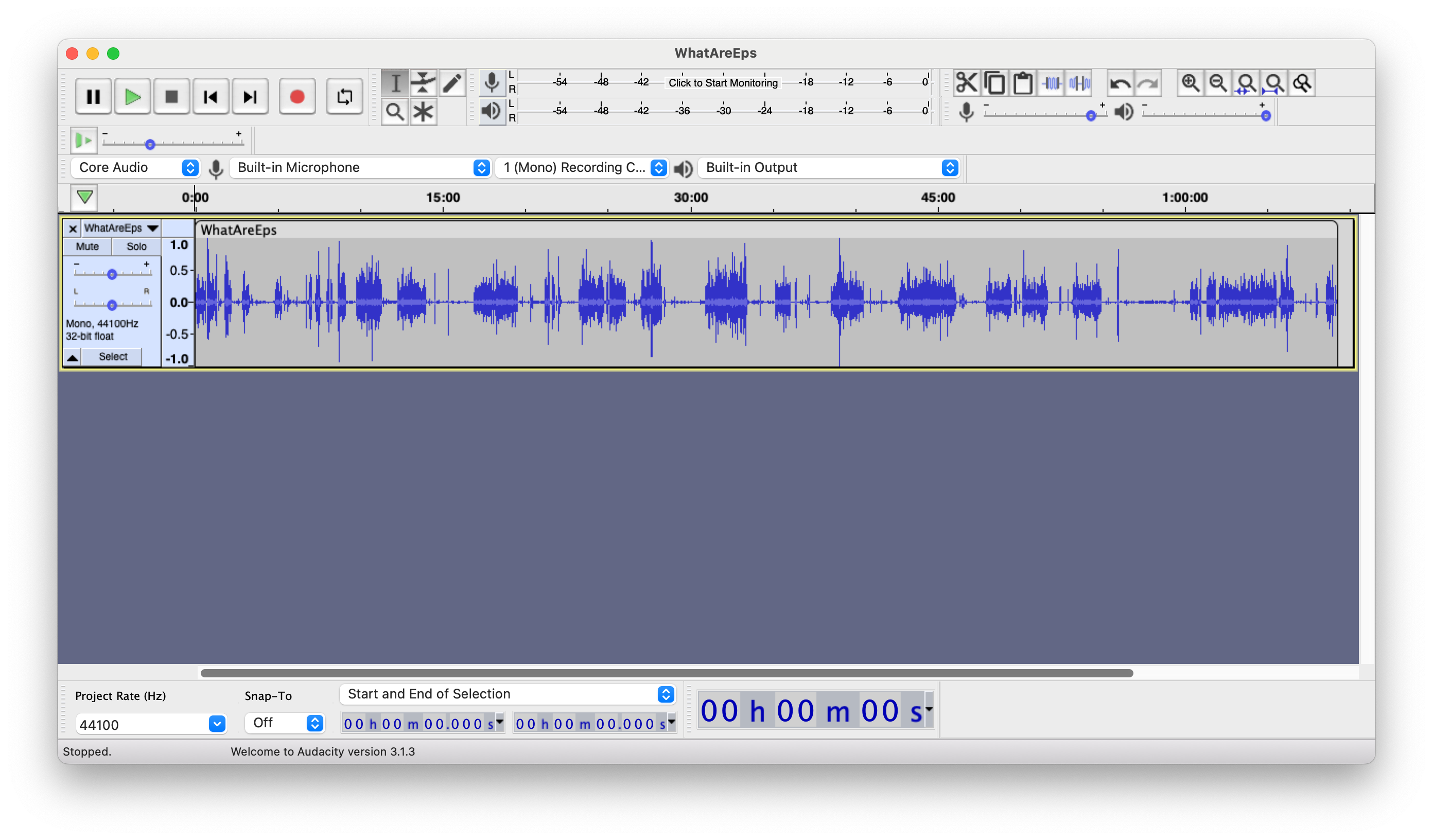
Audacity มีส่วนติดต่อผู้ใช้ที่ดูล้าสมัยมาก เลย์เอาต์ส่วนใหญ่ให้ความรู้สึกเหมือนมาจากอีกยุคหนึ่ง — เพราะมันเป็นเช่นนั้น
ส่วนควบคุมมีขนาดใหญ่และหนา ปริมาณข้อมูลบนหน้าจอมีจำกัด และเลย์เอาต์มีแนวทางพื้นฐานบางประการ
อย่างไรก็ตาม ที่นี่ยังสดใส เป็นมิตร และเป็นมิตรอีกด้วย สิ่งนี้ทำให้ผู้มาใหม่สามารถเข้าใจได้ง่าย และผู้เริ่มต้นจะไม่ถูกครอบงำด้วยจำนวนมากเกินไปตัวเลือกต่างๆ
ความสามารถในการเข้าถึงนั้นทำให้ Audacity เป็นจุดเริ่มต้นที่ดีสำหรับผู้ที่เริ่มออกเดินทางในเส้นทาง DAW
ใช้งานง่าย
Audacity ทำให้การเริ่มบันทึกเสียงเป็นเรื่องง่ายมาก คุณสามารถเลือกอุปกรณ์อินพุตของคุณจากเมนูแบบเลื่อนลงในพื้นที่ควบคุม เลือกโมโนหรือสเตอริโอ (โมโนจะดีกว่าเสมอหากคุณแค่บันทึกเสียงพูด) และกดปุ่มบันทึกสีแดงขนาดใหญ่
และนั่นแหล่ะ! Audacity ทำให้การดำเนินการเป็นเรื่องง่ายมาก และแม้แต่มือใหม่ก็สามารถเริ่มบันทึกแทร็กเสียงได้ในเวลาไม่นาน
ฟังก์ชันอื่นๆ เช่น Gain และ Panning สามารถเข้าถึงได้ง่ายทางด้านซ้ายของจอแสดงผล Waveform และ การควบคุมที่ชัดเจนบางส่วนจะแสดงด้วยไอคอนขนาดใหญ่ที่เข้าใจง่าย
โดยรวมแล้ว Audacity ทำให้การบันทึกครั้งแรกของคุณเป็นไปอย่างไร้ปัญหา
มัลติแทร็กกิ้ง
Audacity ทำงานในโหมดมัลติแทร็กเมื่อคุณนำเข้าไฟล์เสียงไปยังซอฟต์แวร์ และดำเนินการตามค่าเริ่มต้น ทำให้การนำเข้าไฟล์ที่มีอยู่แล้วเพื่อแก้ไขทำได้ง่ายมาก
เมื่อคุณเริ่มและหยุดบันทึกเสียงสด Audacity จะสร้างส่วนแยกโดยอัตโนมัติ ซึ่งสามารถลากและวางบนแทร็กเดียวกันหรือทับไปยังแทร็กอื่นได้อย่างง่ายดาย .
การบันทึกด้วยหลายแหล่ง เช่น โฮสต์พอดแคสต์ที่แตกต่างกัน เป็นสิ่งที่ท้าทายที่จะทำใน Audacity โดยรวมแล้วกระบวนการนี้ค่อนข้างเงอะงะและจัดการยาก และ Audacity นั้นเหมาะสมกว่าการบันทึกพอดคาสเตอร์แหล่งเดียวหรือเดี่ยว
การผสมและการแก้ไขเสียง
การเริ่มต้นใช้เครื่องมือแก้ไขของ Audacity ค่อนข้างง่าย
คุณสามารถลากและวางส่วนที่ต้องการได้ เป็น. การตัดและวางนั้นใช้งานง่ายและเข้าใจพื้นฐานของการแก้ไขได้ในเวลาไม่นาน
นอกจากนี้ยังง่ายต่อการผสมเสียง และการควบคุมอัตราขยายที่เรียบง่ายช่วยให้ควบคุมระดับเสียงการเล่นในแต่ละรายการได้อย่างง่ายดาย ติดตาม. คุณยังสามารถรวมแทร็กหากคุณมีจำนวนมาก เพื่อไม่ให้สับสนหรือใช้ทรัพยากรระบบมากเกินไป
อย่างไรก็ตาม Audacity ไม่รองรับการแก้ไขแบบไม่ทำลาย ซึ่งหมายความว่าเมื่อคุณทำการเปลี่ยนแปลงแทร็ก การเปลี่ยนแปลงนั้นจะเกิดขึ้นอย่างถาวร มีคุณลักษณะการเลิกทำ แต่เป็นการย้อนกลับหนึ่งขั้นตอนแบบดั้งเดิมและไม่อนุญาตให้คุณดูประวัติการแก้ไขของคุณ
ตัวเลือกเอฟเฟกต์
สำหรับซอฟต์แวร์ฟรี Audacity มี ตัวเลือกเอฟเฟกต์ที่น่าทึ่งมากมาย ครอบคลุมพื้นฐานทั้งหมดด้วย EQing, Normalization และ Noise Reduction ทั้งหมดมีประสิทธิภาพและใช้งานง่าย อย่างไรก็ตาม ยังมีเอฟเฟ็กต์พิเศษอีกมากมาย เช่น เสียงก้อง เสียงก้อง และวาวา-วา
Audacity ยังมาพร้อมกับเครื่องมือลดเสียงรบกวนที่มีประสิทธิภาพอย่างยิ่ง ซึ่งช่วยกำจัดเสียงรบกวนเบื้องหลังที่อาจเกิดขึ้นโดยไม่ได้ตั้งใจ ถูกหยิบขึ้นมา
นอกจากนี้ยังมีการตั้งค่าเอฟเฟกต์ล่าสุดซ้ำที่มีประโยชน์มาก คุณจึงสามารถใช้เอฟเฟกต์เดียวกันได้หลายส่วนในการบันทึกของคุณ แทนที่จะต้องเลื่อนดูเมนูมากมายทุกครั้ง
Audacity รองรับ VST, VST3 และบน Macs, AU สำหรับปลั๊กอินเพิ่มเติม
การส่งออกไฟล์เสียง
ไฟล์หลายแทร็กจะถูกส่งออกเป็นไฟล์โปรเจ็กต์ Audacity เช่นเดียวกับเซสชันออดิชั่น สิ่งเหล่านี้จะรักษาเลย์เอาต์ของแทร็ก เอฟเฟ็กต์ และการเปลี่ยนแปลงที่คุณทำไว้ โดยพื้นฐานแล้วเซสชันและโปรเจ็กต์เป็นสิ่งเดียวกัน เพียงแต่ตั้งชื่อต่างกันในซอฟต์แวร์แต่ละชิ้น
Audacity รองรับทั้งรูปแบบ Lossy (MP3 โดยใช้ตัวเข้ารหัส LAME ธรรมดาๆ) และรูปแบบ Lossless (FLAC, WAV) เมื่อส่งออกไปยัง แทร็กเดียว
ประเภทไฟล์ทั่วไปส่วนใหญ่รองรับทั้งหมด และสามารถเลือกอัตราบิตได้โดยขึ้นอยู่กับคุณภาพและขนาดของไฟล์ที่ต้องการ คุณภาพยังได้รับชื่อที่สะดวกและเป็นมิตรสำหรับผู้มาใหม่ ดังนั้นจึงชัดเจนว่าคุณจะได้รับตัวเลือกใด ได้แก่ Medium, Standard, Extreme และ Insane
ข้อดี:
- ฟรี!
- อินเทอร์เฟซที่สะอาดและไม่รกทำให้ง่ายต่อการเริ่มต้นใช้งาน
- เรียนรู้ได้ง่ายมาก
- รวดเร็วและใช้ทรัพยากรระบบน้อยมาก — คุณไม่จำเป็นต้องใช้คอมพิวเตอร์ที่มีประสิทธิภาพในการเรียกใช้
- เอฟเฟกต์มากมายสำหรับซอฟต์แวร์ฟรี
- ตัวเลือกสำหรับผู้เริ่มต้นที่ยอดเยี่ยมสำหรับการเรียนรู้การตัดต่อและมิกซ์เสียง
จุดด้อย:
- การออกแบบแบบเก่าดูเทอะทะและเงอะงะเมื่อเทียบกับซอฟต์แวร์ที่ลื่นไหลแบบเสียเงิน
- การสนับสนุนที่จำกัดสำหรับการบันทึกหลายรายการ

